Windows资源管理器停止工作问题的原因分析与快速修复方法详解帮助用户轻松解决系统崩溃困扰
引言
Windows资源管理器是Windows操作系统的核心组件之一,负责管理文件、文件夹以及桌面环境。当资源管理器停止工作时,用户可能会遇到桌面图标消失、任务栏无响应、无法打开文件夹等问题,严重影响日常使用体验。这种系统崩溃困扰不仅会中断工作流程,还可能导致数据丢失。本文将详细分析Windows资源管理器停止工作的各种原因,并提供一系列快速修复方法,帮助用户轻松解决这一问题。
Windows资源管理器停止工作的常见原因分析
系统文件损坏
系统文件损坏是导致Windows资源管理器停止工作的最常见原因之一。由于不当关机、系统崩溃或病毒感染等因素,关键的系统文件可能会损坏或丢失,导致资源管理器无法正常运行。特别是与shell相关的DLL文件,如shell32.dll、explorer.exe等,一旦出现问题,就会直接影响资源管理器的稳定性。
第三方软件冲突
某些第三方软件,特别是那些与文件管理、系统优化或桌面美化相关的应用程序,可能会与Windows资源管理器产生冲突。这些软件可能会修改系统资源管理器的行为或注入自己的代码,导致不稳定。例如,某些文件管理器替换工具、桌面增强工具或上下文菜单扩展程序可能会引起资源管理器崩溃。
病毒或恶意软件感染
病毒或恶意软件可能会针对Windows资源管理器进行攻击,修改其关键组件或注入恶意代码。这种感染不仅会导致资源管理器频繁崩溃,还可能导致整个系统不稳定。某些恶意软件甚至会伪装成系统进程,消耗大量系统资源,最终导致资源管理器停止响应。
驱动程序问题
过时、损坏或不兼容的驱动程序,特别是显示驱动程序和存储控制器驱动程序,可能会导致Windows资源管理器停止工作。当资源管理器尝试访问硬件设备或执行图形渲染操作时,有问题的驱动程序可能会引发系统错误,导致资源管理器崩溃。
系统资源不足
当系统内存或CPU资源严重不足时,Windows资源管理器可能无法获得足够的资源来维持正常运行。这种情况通常发生在同时运行多个资源密集型应用程序时,或者在系统配置较低的计算机上尝试处理大量文件或复杂操作时。
Windows更新问题
有时,Windows更新本身可能会引入新的bug或兼容性问题,导致资源管理器停止工作。特别是那些涉及用户界面或文件系统更新的补丁,可能会暂时影响资源管理器的稳定性。此外,更新过程中断或更新文件损坏也可能导致系统组件出现问题。
硬盘问题
硬盘上的坏扇区或文件系统错误可能会导致Windows资源管理器无法正常读取或写入文件,从而引发崩溃。当资源管理器尝试访问存储在损坏扇区上的文件或系统组件时,可能会遇到读取错误,最终导致程序停止响应。
用户配置文件损坏
用户配置文件包含了个人设置、桌面配置和其他自定义选项。如果用户配置文件损坏,可能会导致资源管理器在加载这些设置时出现问题。这种情况通常发生在系统更新不当、用户配置文件迁移失败或磁盘错误等情况下。
Windows资源管理器停止工作的快速修复方法
方法一:重启资源管理器
当Windows资源管理器停止工作时,首先尝试的方法是简单地重启资源管理器进程。这种方法适用于资源管理器暂时性故障的情况。
操作步骤:
- 按下
Ctrl + Shift + Esc组合键打开任务管理器。 - 在”进程”选项卡中,找到”Windows资源管理器”进程。
- 右键点击”Windows资源管理器”,选择”重新启动”。
- 等待资源管理器重新启动,检查问题是否解决。
如果任务管理器也无法打开,可以尝试按下Ctrl + Alt + Delete,选择”任务管理器”。如果仍然无法打开,可以尝试按下Win + R,输入taskmgr并按回车键。
方法二:运行系统文件检查器
系统文件检查器(SFC)是Windows内置的工具,可以扫描并修复损坏的系统文件。运行SFC可以帮助解决因系统文件损坏导致的资源管理器问题。
操作步骤:
- 以管理员身份打开命令提示符。在开始菜单中搜索”cmd”,右键点击”命令提示符”,选择”以管理员身份运行”。
- 在命令提示符窗口中,输入
sfc /scannow并按回车键。 - 等待扫描完成,这可能需要一些时间。
- 如果发现并修复了损坏的文件,重启计算机并检查问题是否解决。
如果SFC无法修复所有文件,可以尝试使用DISM工具:
- 在管理员命令提示符中,输入
DISM /Online /Cleanup-Image /RestoreHealth并按回车键。 - 等待过程完成,然后再次运行SFC扫描。
- 重启计算机。
方法三:检查并修复磁盘错误
磁盘错误可能导致Windows资源管理器无法正常访问文件,从而引发崩溃。Windows提供了内置的磁盘检查工具来修复这些错误。
操作步骤:
- 打开”此电脑”,右键点击系统驱动器(通常是C:驱动器),选择”属性”。
- 在”工具”选项卡中,点击”检查”按钮。
- 如果系统提示”不需要扫描此驱动器”,可以选择”扫描驱动器”。
- 等待扫描完成,如果发现错误,按照提示修复它们。
- 重启计算机。
或者,可以使用命令提示符进行更深入的检查:
- 以管理员身份打开命令提示符。
- 输入
chkdsk /f /r C:并按回车键(将C:替换为你的系统驱动器字母)。 - 系统可能会提示需要在下次重启时进行检查,输入”Y”并按回车键。
- 重启计算机,让系统自动检查并修复磁盘错误。
方法四:清除文件历史记录和临时文件
过多的文件历史记录和临时文件可能会导致资源管理器运行缓慢或崩溃。定期清理这些文件可以帮助提高系统性能。
操作步骤:
- 打开”设置”,选择”系统”,然后点击”存储”。
- 在”存储感知”部分,点击”立即释放空间”。
- 选择要删除的文件类别,如”临时文件”、”回收站”、”下载文件夹”等。
- 点击”删除文件”按钮。
或者,手动清除文件资源管理器历史记录:
- 打开文件资源管理器,点击”查看”选项卡。
- 点击”选项”,在”文件夹选项”对话框中,选择”常规”选项卡。
- 在”隐私”部分,点击”清除”按钮。
- 点击”确定”保存更改。
方法五:执行干净启动
干净启动可以帮助确定是否有第三方软件或服务导致资源管理器问题。通过最小化启动程序和服务,可以隔离问题源。
操作步骤:
- 按下
Win + R,输入msconfig并按回车键,打开系统配置工具。 - 在”服务”选项卡中,勾选”隐藏所有Microsoft服务”。
- 点击”全部禁用”按钮。
- 切换到”启动”选项卡,点击”打开任务管理器”。
- 在任务管理器的”启动”选项卡中,禁用所有启动项。
- 重启计算机。
如果资源管理器问题在干净启动后消失,说明是某个第三方软件或服务导致的。可以逐个启用服务和启动项,以确定具体的问题源,然后考虑卸载或更新该软件。
方法六:更新或回滚驱动程序
过时或损坏的驱动程序可能会导致资源管理器问题。更新或回滚驱动程序可以解决这些问题。
操作步骤:
- 按下
Win + X,选择”设备管理器”。 - 在设备管理器中,展开相关类别,特别是”显示适配器”、”存储控制器”和”磁盘驱动器”。
- 右键点击设备,选择”更新驱动程序”。
- 选择”自动搜索更新的驱动程序软件”。
- 如果更新后问题仍然存在,可以尝试回滚驱动程序:
- 右键点击设备,选择”属性”。
- 在”驱动程序”选项卡中,点击”回滚驱动程序”按钮(如果可用)。
- 按照提示完成回滚过程。
对于显示驱动程序,建议从显卡制造商的官方网站下载最新版本,而不是依赖Windows Update。
方法七:扫描病毒和恶意软件
病毒或恶意软件感染可能导致资源管理器问题。使用可靠的杀毒软件进行全面系统扫描可以帮助检测和清除这些威胁。
操作步骤:
- 确保安装了更新的杀毒软件。Windows Defender是Windows内置的杀毒软件,也可以使用第三方杀毒软件。
- 运行完整的系统扫描:
- 对于Windows Defender,打开”Windows安全中心”,选择”病毒和威胁防护”。
- 点击”扫描选项”,选择”全面扫描”,然后点击”立即扫描”。
- 等待扫描完成,如果发现任何威胁,按照提示处理它们。
- 重启计算机。
此外,可以使用Microsoft Safety Scanner或Malwarebytes等工具进行二次扫描,以确保系统完全清洁。
方法八:创建新的用户账户
用户配置文件损坏可能导致资源管理器问题。创建新的用户账户可以帮助确定是否是配置文件问题。
操作步骤:
- 打开”设置”,选择”账户”,然后点击”家庭和其他用户”。
- 在”其他用户”部分,点击”将其他人添加到这台电脑”。
- 按照提示创建一个新的本地用户账户。
- 注销当前账户,登录到新创建的账户。
- 检查资源管理器问题是否仍然存在。
如果新账户中没有资源管理器问题,说明是原用户配置文件损坏。可以将重要文件从原账户转移到新账户,然后使用新账户作为主要账户。
方法九:执行系统还原
如果资源管理器问题是最近出现的,可以使用系统还原将系统恢复到之前的状态,前提是之前创建了还原点。
操作步骤:
- 在开始菜单中搜索”创建还原点”,并打开它。
- 在”系统属性”对话框的”系统保护”选项卡中,点击”系统还原”按钮。
- 在系统还原向导中,点击”下一步”。
- 选择一个在问题出现之前创建的还原点,点击”下一步”。
- 确认还原点信息,点击”完成”开始还原过程。
- 等待还原完成,系统会自动重启。
注意:系统还原不会影响个人文件,但会卸载在还原点创建之后安装的程序。
方法十:重置或重新安装Windows
如果以上方法都无法解决资源管理器问题,可以考虑重置或重新安装Windows。这是最后的解决方案,但通常可以解决所有系统问题。
重置Windows:
操作步骤:
- 打开”设置”,选择”更新和安全”,然后点击”恢复”。
- 在”重置此电脑”部分,点击”开始”按钮。
- 选择”保留我的文件”(这会保留个人文件,但会删除应用程序和设置)或”删除所有内容”(这会删除所有文件、应用程序和设置)。
- 按照提示完成重置过程。
重新安装Windows:
操作步骤:
- 从Microsoft官方网站下载Windows Media Creation Tool。
- 运行该工具,创建Windows安装介质(USB驱动器或ISO文件)。
- 使用安装介质启动计算机。
- 按照提示完成Windows安装过程,选择”自定义安装”并格式化系统驱动器。
注意:重新安装Windows会删除系统驱动器上的所有文件,请确保在开始之前备份重要数据。
预防Windows资源管理器停止工作的措施
定期更新系统和驱动程序
保持Windows系统和驱动程序的最新状态是预防资源管理器问题的关键。Microsoft经常发布更新来修复已知的bug和安全漏洞,这些更新可以提高系统稳定性。
建议操作:
- 启用自动更新:在”设置” > “更新和安全” > “Windows更新”中,确保自动更新已启用。
- 定期检查更新:即使启用了自动更新,也应定期手动检查是否有可用更新。
- 更新驱动程序:定期检查设备制造商的网站,下载并安装最新的驱动程序,特别是显示驱动程序和芯片组驱动程序。
安装可靠的杀毒软件
病毒和恶意软件是导致系统问题的主要原因之一。安装并保持更新的杀毒软件可以帮助防止这些威胁。
建议操作:
- 使用Windows Defender或第三方杀毒软件,确保其始终处于最新状态。
- 定期进行全系统扫描,至少每周一次。
- 保持实时保护功能启用,以防止实时威胁。
- 避免访问可疑网站或下载不明来源的文件。
避免安装不可靠的第三方软件
某些第三方软件可能会与系统组件冲突,导致资源管理器问题。谨慎选择安装的软件可以帮助预防这些问题。
建议操作:
- 只从官方网站或可信的应用商店下载软件。
- 在安装软件时,仔细阅读每个步骤,取消选择不需要的附加软件或工具栏。
- 避免安装所谓的”系统优化”或”加速”软件,这些软件可能会修改系统设置,导致不稳定。
- 定期审查已安装的软件,卸载不再使用的程序。
定期清理系统垃圾文件
过多的垃圾文件可能会占用系统资源,导致资源管理器运行缓慢或崩溃。定期清理这些文件可以帮助保持系统健康。
建议操作:
- 使用Windows内置的磁盘清理工具:在开始菜单中搜索”磁盘清理”,选择系统驱动器,然后点击”清理系统文件”。
- 使用存储感知功能:在”设置” > “系统” > “存储”中,启用存储感知,并设置自动清理计划。
- 定期清空回收站和浏览器缓存。
- 使用可靠的第三方清理工具(如CCleaner)进行更深入的清理。
维护足够的系统资源
系统资源不足可能会导致资源管理器停止工作。确保系统有足够的内存和存储空间可以帮助预防这些问题。
建议操作:
- 确保系统有足够的RAM:至少4GB用于Windows 10,8GB或更多用于更好的性能。
- 保持系统驱动器有足够的可用空间:至少15-20%的驱动器容量应保持空闲。
- 限制开机启动程序:在任务管理器的”启动”选项卡中,禁用不必要的启动程序。
- 定期重启计算机:长时间不重启可能导致内存泄漏和其他资源问题。
结论
Windows资源管理器停止工作是一个常见但令人烦恼的问题,可能会严重影响用户的计算体验。通过本文详细介绍的原因分析和修复方法,用户可以系统地诊断和解决这一问题。从简单的重启资源管理器到更复杂的系统重置,这些方法涵盖了不同程度的解决方案,适用于各种情况。
然而,正如本文所强调的,预防胜于治疗。通过定期更新系统和驱动程序、安装可靠的杀毒软件、避免安装不可靠的第三方软件、定期清理系统垃圾文件以及维护足够的系统资源,用户可以大大降低遇到资源管理器问题的风险。
希望本文提供的信息能够帮助用户轻松解决Windows资源管理器停止工作的困扰,恢复系统的稳定性和可靠性,从而提高工作效率和计算体验。记住,即使问题已经解决,也应继续保持良好的系统维护习惯,以预防未来可能出现的系统问题。
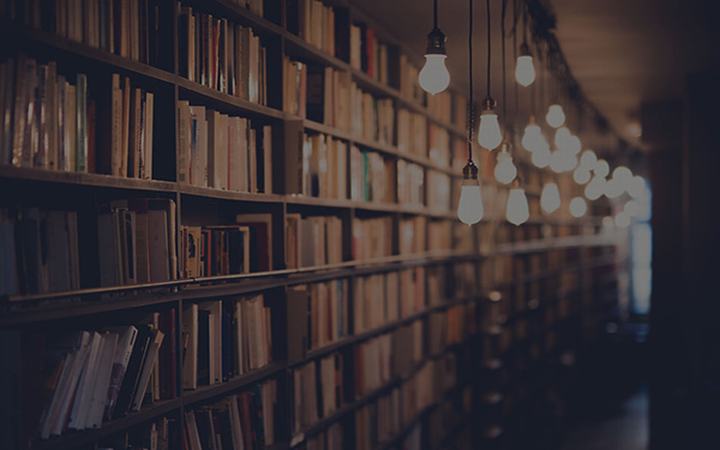
 支付宝扫一扫
支付宝扫一扫 微信扫一扫
微信扫一扫

